Mac Pro SSD Upgrade
Kurz gesagt: Das Mac Pro SSD Upgrade ist eines der wichtigsten, wenn nicht DAS wichtigste Upgrade, welches du vornehmen solltest.
Wie lange habe ich den Mac Pro schon? 2009? 2010? Mittlerweile sind wir im Jahr 2017 und die Technik hat sich weiterentwickelt. Zumindest deine Festplatten sollten wir schleunigst in das aktuelle Zeitalter befördern. Wie das geht und worauf du achten musst, erkläre ich in diesem Beitrag.
Methoden des Mac Pro SSD Upgrades
Es gibt grundsätzlich zwei Methoden, deinem Mac Pro eine SSD zu verpassen. Eine 2,5″ SSD in einem 3.5″ Einbaurahmen im normalen HDD-Einschub **oder** eine Blade-SSD auf einem Adapter in einem PCI Slot direkt auf dem Mainboard. Nun, einfacher ist in jedem Fall die erste Methode. Bedingt durch den langsamen SATA2 Port, ist sie aber auch die langsamere. Wir schaffen mit einer SSD über den SATA Port ungefähr 280 MB/S Lese- und Schreibgeschwindigkeit, wo hingegen Blade SSD’s im PCI Slot bis zu 1.400 MB/s schaffen. Natürlich ist das Resultat abhängig von der verbauten SSD.
Vor und Nachteile
Kommen wir nun zu den Vorteilen der SATA-SSD Lösung:
– Der Einbau ist unkompliziert und schnell
– Die Lösung ist unsichtbar, da sie im Standard-Festplattenkäfig verbaut wird
– Man benötigt nur einen 2,5″ auf 3,5″ Adapterrahmen welchen man in jedem Elektrohandel erwerben kann
– Man spart sich gegenüber der Blade-Lösung ein paar Euros
– Große Auswahl an kompatiblen SSD’s (achtet auf TRIM Support!)
Nachteile:
– Man nutzt nicht das vollständige Potential der SSD
– Man belegt einen der vier Festplatten-Slots
Vorteile der Blade-SSD Lösung
– Man erreicht enorm hohe Geschwindigkeiten
– Man verliert keinen Festplatten-Slot
– Lange Freude am Upgrade durch die hohe Datenraten in Hinblick auf zukünftige Software-Anforderungen
Nachteile
– Höhere Kosten
– Geringere Auswahl an kompatiblen SSD’s
– Der Adapter, welcher im stationären Handel selten zu finden ist und über das Internet bezogen werden muss
– Man belegt einen PCI Slot
– Der Einbau ist geringfügig komplizierter
Praktische Beispiele
Folgendes Video zeigt ganz gut den Unterschied zwischen einer HDD und einer SSD. Der Unterschied zu einer Blade-SSD ist zwar leicht spürbar, aber im täglichen Gebrauch nicht mehr so stark festzustellen, wie gegenüber einer HDD.
Speedtest auf einer Blade SSD:
Hardware für das Mac Pro SSD Upgrade
Um euch ein Upgrade so leicht wie Möglich zu machen, liste ich hier für jede Methode ein mögliches Setup auf.
2.5″ SSD im 3.5″ Einbaurahmen
SSD: Samsung 850 Evo 250GB – 94,99€
Einbaurahmen: Icy Box 1x 2.5″ zu 1x 3.5″ – 14.99€
Blade SDD im PCI Slot
Beachte, dass eine SSD verwendet werden muss, die das AHCI-Protokoll benutzt. Nicht das NVMe! Letzteres wird leider nicht unterstützt und der Mac kann von dieser SSD nicht booten.
Blade SSD: HyperX Predator SSD PCIe 240GB – 178,72€
Einbau-Adapter: DELOCK PCIe x4 > 1x M.2 NGFF – 26,40€
Gesamtkosten 2.5″ SSD: Rund 110€
Gesamtkosten Blade SSD: Rund 210€
Dazu sei gesagt, dass für die meisten ein „gewöhnliches“ Upgrade ausreichen wird. Arbeitest du jedoch in der Medienbranche und schneidest 4K-Material oder profitierst von rasend schnellen Zugriffszeiten auf Fotomaterial oder Photoshop-Files, würde ich dir definitiv zu der Blade SSD raten. Auch wenn die Einmalkosten etwas höher ausfallen, wird man spätestens im Workflow davon profitieren.
Anleitung
Ich werde im Zuge des von mir durchgeführten Mac Pro SSD Upgrades (Blade SSD, btw.) eine Anleitung verfassen und hier veröffentlichen. Eventuell umfasse diese dann auch gleiche eine Installation im 3.5″ Schacht, um auch meine alte HDD nur noch als Datengrab zu benutzen.
Ich hoffe soweit, dass dieser Beitrag einigen Leuten dabei geholfen hat, das richtige SSD Upgrade zu finden. Gerne könnt ihr etwaige Fragen in die Kommentare schreiben, respektive mir direkt an meine E-Mail senden.
Bis dann – und viel Spaß mit Eurer SSD.